Le logiciel :
Au niveau des logiciels présents sur le CD, nous avons notamment l’utilitaire Gaming App.
Nous pouvons aussi télécharger la dernière version sur le site de MSI qui passe en 4.0.0.02 ==> lien <==.
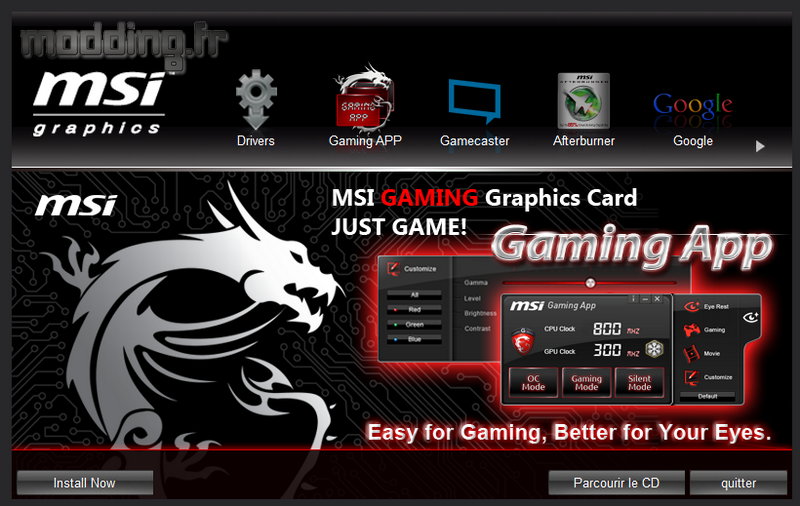
Cette application permet de sélectionner l’un des trois modes qui correspondent à des fréquences du GPU différentes.
Ainsi nous avons :
- OC Mode : passe la frequence GPU à 1216 MHz (boost à 1279 MHz).
- Gaming Mode : mode par défaut avec la fréquence à 1190 MHz.
- Silent Mode : qui underclocke le GPU à 1127 MHz (boost à 1178 MHz).

Nous pouvons voir que la fréquence du GPU actuelle est affichée en direct.
Si on clique sur le logo Gaming Série, la valeur en MHz est remplacée par un « barre led » donnant le niveau de la performance et de l’ambiance sonore en fonction du mode choisi.

Sur le coté de la fenêtre, nous avons une icone en forme d’œil. En cliquant dessus, une extension se met en place pour donner le choix entre 4 options.
Cela a pour effet de modifier les paramètres de réglages de l’écran. Nous avons trois modes prédéfinis :
- Eye Rest Mode : sorte de mode basse lumière pour ne pas agresser nos yeux fatigués de la dure journée de labeur.
- Gaming Mode : augmente le contraste.
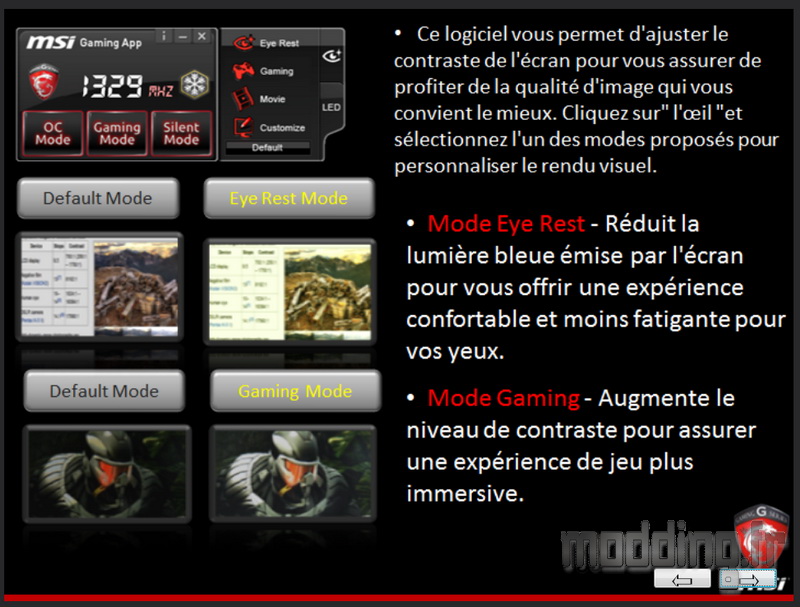
- Movie Mode : joue sur le gamma et le contraste.
La dernière option fait apparaître une fenêtre qui nous permet de régler nous même les paramètres.
La petite nouveauté de cette version 4.0.0.02 est l’ajustement du rétroéclairage du logo MSI et de son dragon blanc.
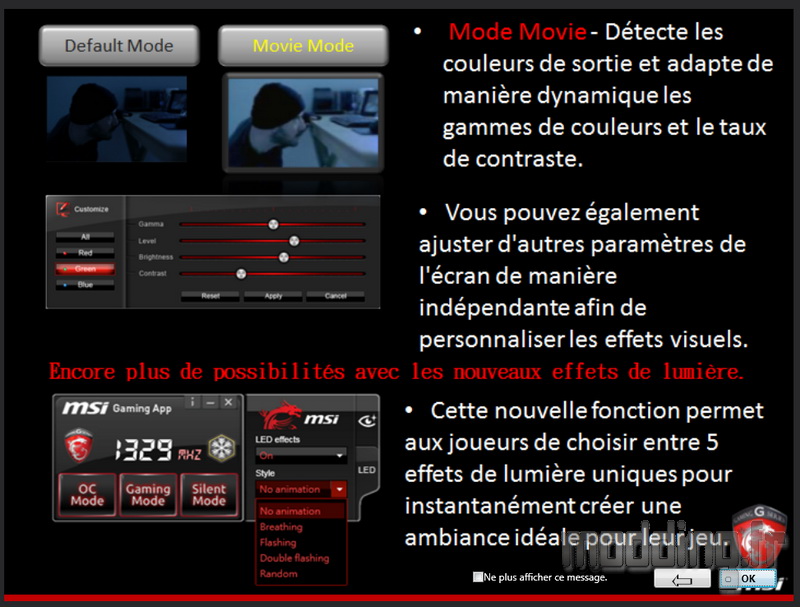
Voici l’application dans son mode affichant la fréquence du GPU.
Nous avons les trois modes de changement de la fréquence du CPU.
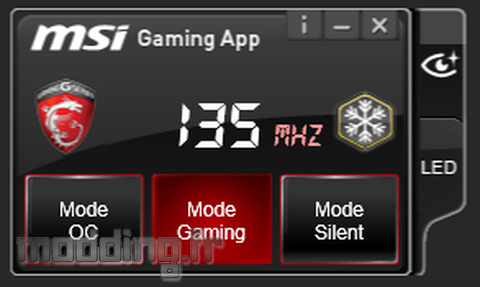
Lorsque l’on clique sur l’icone Gaming Série, nous avons donc les « barre led » qui se mettent en place.
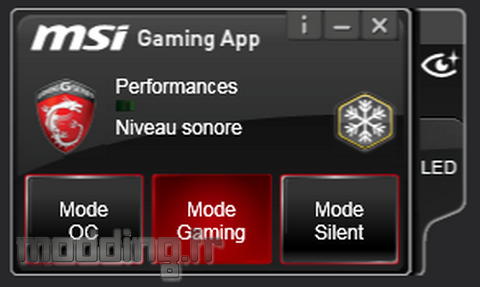
Si on clique sur l’icone « flocon de neige », cela active les ventilateurs qui se mettent à tourner à pleine vitesse durant 40 secondes pour refroidir « immédiatement » le GPU. C’est la fonction Cool Down qui ne se réactive que 5 minutes après.
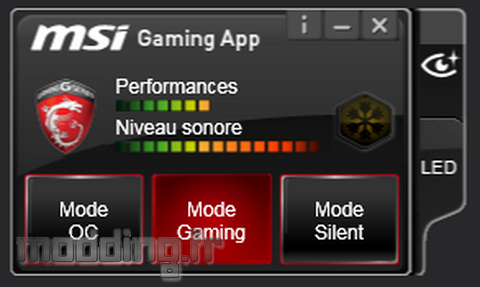
Extension de la fenêtre « Eyecon ».
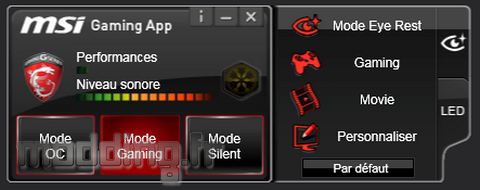
La fenêtre de réglages personnalisés « Customize ».
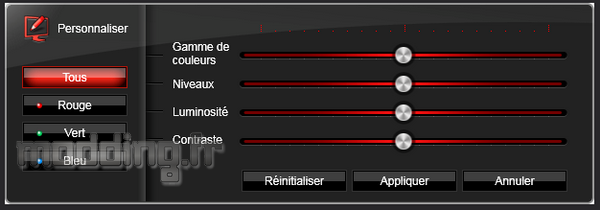
La nouveauté avec la fonction “Led”.
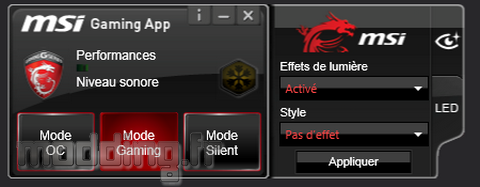
Deux menus déroulants avec l’un d’eux qui permet d’activer ou de désactiver le rétroéclairage.
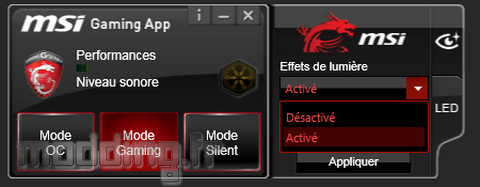
Le deuxième menu permet de jouer sur l’effet du rétroéclairage avec 5 fonctions.
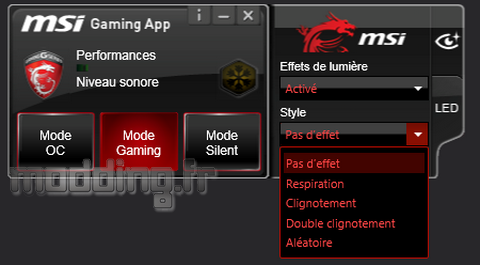
Voilà ce qui est pour l’utilitaire « MSI Gaming App »… peu de chose à en retirer si ce n’est les modes OC automatiques…
Mais en ce qui concerne l’overclocking, les apprentis sorciers se tourneront plutôt vers le célèbre logiciel MSI Afterburner.
Nous avons la toute derniere version en ligne sur le site MSI ==>4.1.0 <==.
C’est le logiciel qui nous permet de « jouer » sur les différents paramètres pour overclocker la carte graphique tout en surveillant les moniteurs et en pouvant configurer la ventilation.

Sans oublier le partenaire de test de stabilité : « MSI Kombustor ».
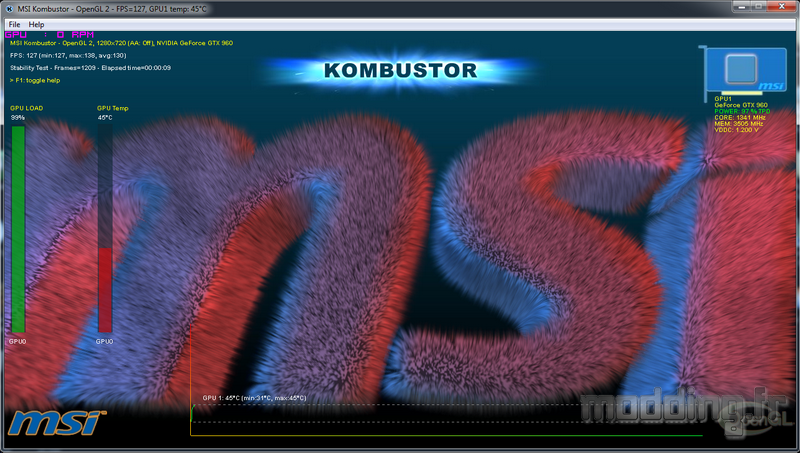

Retrouvez votre GTX 960 Gaming 2G chez LDLC.com
Retrouvez votre GTX 960 Gaming 2G chez matériel.net

Pages:
1 2 3 4 5
6 7 8 9 10